AI效果画廊里的“基底凸显”效果如何制作?
1、1.首先我们进入效果画廊,然后再素描的选项卡下,找到基底凸显的选项。

2、2.点击一下这个时候就变成了一种浮雕的效果。
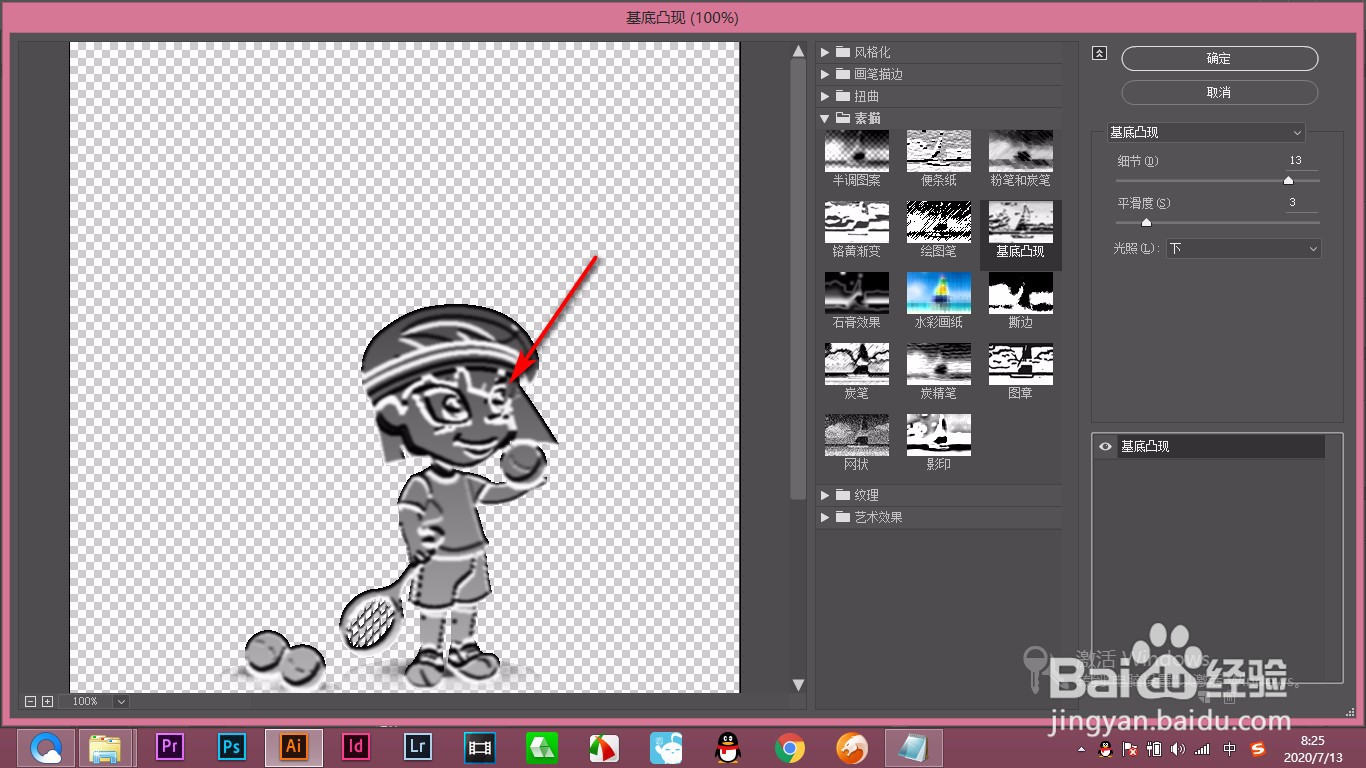
3、3.在上方的参数中有个细节,数值越大,画面的保留程度越大,一般选择比较大的数据。

4、4.然后下方的平滑度,平滑度越大人物内部的模糊程度就越高。

5、5.最后下方可以设置光照的方向来改变光影的方向。

1、1.首先我们进入效果画廊,然后再素描的选项卡下,找到基底凸显的选项。
2.点击一下这个时候就变成了一种浮雕的效果。
3.在上方的参数中有个细节,数值越大,画面的保留程度越大,一般选择比较大的数据。
4.然后下方的平滑度,平滑度越大人物内部的模糊程度就越高。
5.最后下方可以设置光照的方向来改变光影的方向。
声明:本网站引用、摘录或转载内容仅供网站访问者交流或参考,不代表本站立场,如存在版权或非法内容,请联系站长删除,联系邮箱:site.kefu@qq.com。
阅读量:195
阅读量:76
阅读量:144
阅读量:136
阅读量:155